文章詳情頁(yè)
Win11任務(wù)欄自動(dòng)合并怎么辦?Win11任務(wù)欄怎么設(shè)置不合并?
瀏覽:76日期:2022-11-18 17:11:13
Win11任務(wù)欄自動(dòng)合并怎么辦?Win11任務(wù)欄怎么設(shè)置不合并?很多朋友更新到Win11系統(tǒng)后都不習(xí)慣,尤其是遇到使用時(shí)任務(wù)欄會(huì)自動(dòng)合并的情況。遇到這種情況該怎么辦?這里小編為大家?guī)?lái)兩種解決方法,快來(lái)看看吧!

Win11自動(dòng)合并任務(wù)欄的解決方法
方法一
1、如果我們不能使用這個(gè)軟件,那么系統(tǒng)本身就沒(méi)有修改的方法。
2、因此,如果不喜歡合并任務(wù)欄,只能重新安裝Win10系統(tǒng)來(lái)解決問(wèn)題。【重裝Win10系統(tǒng)教程】
方法二
1、我們可以好吧啦網(wǎng)下載一個(gè)“StartIsBack”軟件。

2、然后選擇windows10或windows7的界面類(lèi)型。

3、設(shè)置完成之后,就可以在win11中使用win10或win7的操作模式,就可以使用不合并的任務(wù)欄了。
標(biāo)簽:
Windows系統(tǒng)
win11
上一條:Win11如何退出磁貼桌面?Win11退出磁貼桌面的方法下一條:Win10開(kāi)機(jī)一直提示請(qǐng)稍后解決怎么辦?Win10開(kāi)機(jī)一直提示請(qǐng)稍后解決的解決方法
相關(guān)文章:
排行榜
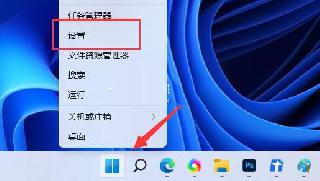
 網(wǎng)公網(wǎng)安備
網(wǎng)公網(wǎng)安備